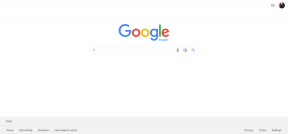Kuinka suoratoistaa elokuvia Discordissa ilman mustaa näyttöä - TechCult
Sekalaista / / June 01, 2023
Viestintäalustana toimimisen lisäksi Discord tarjoaa näytön jakamisominaisuuden, jonka avulla voit jakaa näyttösi muiden kanssa. Jotkut käyttäjät voivat kuitenkin kohdata mustan näytön ongelman suoratoiston aikana. Jos kohtaat tämän ongelman, ei ole syytä huoleen. Tässä oppaassa annamme sinulle vaiheittaiset ohjeet elokuvien suoratoistoon Discordissa ilman mustan näytön ongelmaa.

Sisällysluettelo
Kuinka suoratoistaa elokuvia Discordissa ilman mustaa näyttöä
Discordin avulla voit nauttia elokuvatreffeistä ystäviesi tai perheesi kanssa suoratoistamalla suosittuja alustoja, kuten Netflix, Disney+ tai HBO Go. Mustan näytön näkeminen katsottaessa elokuvia Discordissa voi kuitenkin olla turhauttavaa. Mutta älä pelkää! Meillä on sinulle täydellinen ratkaisu, paljasta se seuraavissa kappaleissa.
Nopea vastaus
Voit suoratoistaa elokuvia Discordissa ilman mustaa näyttöä laitteistokiihdytyksen ottaminen käyttöön selaimessasi.
Kuinka suoratoistaa Netflixiä Discordissa ilman mustaa näyttöä Windowsissa
Jos et ole vielä tutkinut Discordia tai suoratoistanut Netflix PC: llä jäät todella paitsi uskomattomista kokemuksista. Voit suoratoistaa Netflixiä Discordissa ilman mustaa näyttöä Windowsissa seuraavasti:
1. Avaa virallinen Discord-sivusto tietokoneellasi ja Kirjaudu Discord-tilille.
2. Lataa ja asenna Discord tietokoneellasi.
3. Kun olet asentanut, kirjaudu sisään tunnuksellasi Discord-kirjautumistiedot.
4. Kun olet kirjautunut sisään, muodosta yhteys a ensisijainen Discord-palvelin.

5. Sillä välin avaa Netflixin virallinen verkkosivusto Internet-selaimessasi ja kirjaudu sisään Netflix-tili.

6. Siirry nyt Discord-sovelluksessa kohtaan asetukset ja klikkaa Toiminnan yksityisyys.
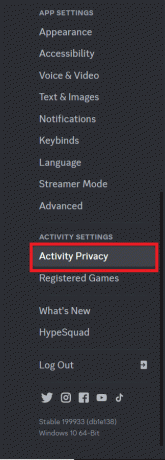
7. Valitse seuraavaksi Toiminnan tila jota haluat käyttää ja johon haluat navigoida Rekisteröityjä pelejä.
8. Klikkaus Lisää se ja valitse Google Chrome.
9. Klikkaa Lisää peli ja poistu asetukset.
10. Napsauta seuraavaksi näytön kuvake avaamaan a Näytön jako ponnahdusikkuna, jossa sinun on määritettävä suoratoistoasetukset.
11. Klikkaa Elä kun olet tehnyt tarvittavat muutokset.
Lue myös:Onko elokuvien suoratoisto Discordissa laillista?
Kuinka suoratoistaa Netflixiä Discord Mobilessa ilman mustaa näyttöä
Voit suoratoistaa Netflixiä Discord-mobiililaitteella ilman mustaa näyttöä seuraavasti:
1. Käynnistä Netflix-sovellus ja valitse ohjelma tai elokuva, jonka haluat suoratoistaa.
2. Jätä Netflix auki ja palaa kotisivulle avataksesi Discord-sovellus.
3. Kirjoita seuraavaksi a äänikanava Discord-palvelimella.

4. Klikkaa Näytön painike aloittaaksesi näytön jakamisen.
5. Siirry välilehtiisi (jos käytät Androidia) nähdäksesi Ohjauskeskus.
6. Napauta Näytön peilauspainike ja valitse omasi laite.
Sinun pitäisi nyt pystyä suoratoistamaan Netflixiä Discord-mobiililaitteella ilman mustaa näyttöä.
Kuinka suoratoistaa YouTube-elokuvia Discordissa ilman mustaa näyttöä
Jos haluat katsoa YouTube-elokuvia Discordissa ilman mustaa näyttöä, kokeile ottaa laitteistokiihdytystä käyttöön Chrome-selaimessa tai käyttämällä ikkunatilaa. Voit myös käyttää kolmannen osapuolen näytönjakosovellusta tai Discordin Go Live -ominaisuutta näytön jakamiseen. Paranna Chrome-selauskokemustasi ottamalla käyttöön laitteistokiihdytyksen helpot vaiheet:
1. Klikkaa kolmen pisteen kuvake yläreunassa tietokoneesi Google Chromessa.
2. Valitse asetukset avattavasta valikosta.
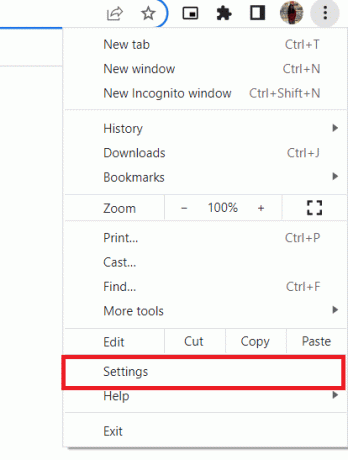
3. Vieritä alas ja napsauta Pitkälle kehittynyt laajentaaksesi lisää asetusvaihtoehtoja.
4. Alla Järjestelmä-osio, kytke päälle Käytä laitteistokiihdytystä, jos mahdollista.
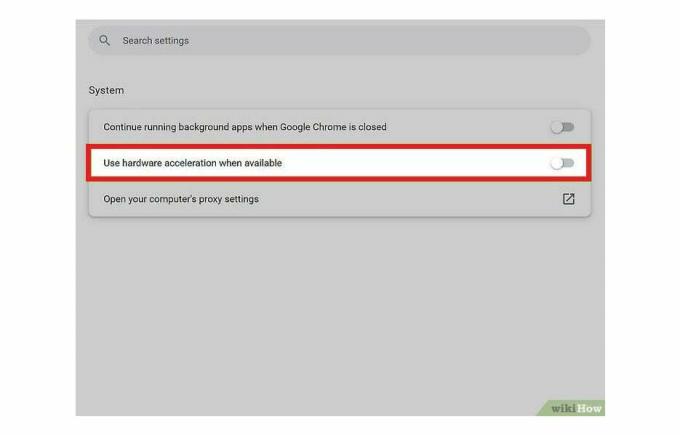
5. Uudelleenkäynnistää Kromi ja yritä suoratoistoa uudelleen Ristiriita.
Lue myös:Kuinka mykistää näppäimet Discordissa
Disney Plus -suoratoisto Discordissa ilman mustaa näyttöä
Voit suoratoistaa Disney+:aa Discordissa ilman mustaa näyttöä seuraavasti:
1. Avata Discord-asetukset ja navigoi kohtaan Ääni ja video asetusvalikko.
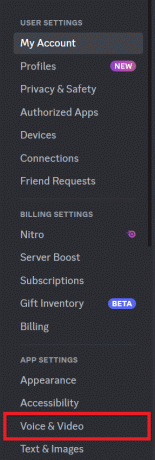
2. Vieritä alas kohtaan Näytön jako -osio valikon alareunassa ja paina Asentaa -painiketta.
3. Sulje Asetukset-valikko ja liity mihin tahansa äänikanavaan tai aloita puhelu jonkun kanssa.
4. Avata Disney+ verkkoselaimessa ja lisää selaimesi Discordiin.
5. Sitten sisään Asetukset, mene Rekisteröityjä pelejä ja klikkaa Lisää se.
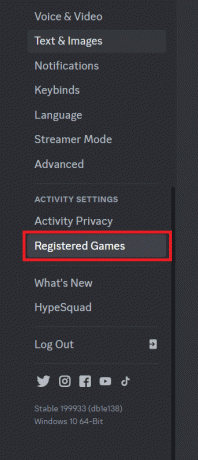
6. Siirry palvelimelle, napsauta monitorin kuvake, määritä suoratoistoasetukset ja napsauta sitten Elä.
Seuraa näitä yksinkertaisia ohjeita suoratoista elokuvia Discordissa ilman mustaa näyttöä. Älä enää odota, vaan kokoa ystäväsi nauttimaan miellyttävästä ja vaivattomasta elokuvien suoratoistokokemuksesta Discordissa jo tänään! Lisäksi, jos sinulla on kysyttävää, jätä ne alla olevaan kommenttiosaan.
Henry on kokenut teknologiakirjailija, jonka intohimona on tehdä monimutkaisista teknologiaaiheista jokapäiväisten lukijoiden ulottuvilla. Yli vuosikymmenen kokemuksella teknologia-alalta Henrystä on tullut lukijoilleen luotettava tietolähde.